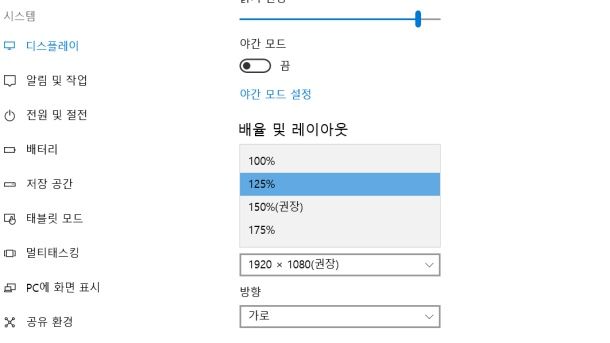4K 해상도 노트북이나 8K 모니터 등 고해상도 디스플레이를 탑재한 제품 관련 기사에는 항상 "4K 디스플레이로 표시되는 깨알같은 글자를 눈이 아파 읽을 수 없다, 무용지물이다"라는 댓글이 달린다.
그러나 윈도10이나 맥OS 하이시에라 등 최신 운영체제는 고해상도 모니터의 화면 배율을 조정해 시인성을 해치지 않으면서 글자를 더 선명하고 깨끗하게 보여준다. 이들 기능을 활용하면 고해상도 디스플레이의 이점은 살리면서 한결 눈이 편안한 화면을 볼 수 있다.
■ 가독성 높이려 해상도 낮추던 '역설'
2009년 이전만 해도 고해상도 디스플레이나 고화소 디스플레이에 대한 운영체제 차원의 배려는 부족했다. 작은 글씨로 표시되는 화면이 불편하다면 글자 크기를 단순히 두 배 가량 키우거나 별도 프로그램을 설치해야 했다.
그러나 이 방법은 글자나 아이콘이 엉뚱한 곳에 표시되는 등 일부 프로그램에서 호환성 문제를 일으켰다.

화면 해상도를 한 단계 낮추면 이런 문제를 피하며 가독성을 높일 수 있다. 하지만 해상도와 화소를 1:1로 대응시키는 LCD 디스플레이 특성상 해상도를 한 단계 내리면 정중앙에 표시된 화면을 화면 전체로 확대하므로 글자나 그림이 눈에 띄게 흐릿해진다.
결국 가장 이상적인 화면을 보려면 화면 배율이나 글자 크기 등 조절 없이 LCD 모니터의 최대 해상도와 1:1 대응되는 최대 해상도만 써야 했다. '고해상도 노트북이나 모니터로 글자를 보면 깨알같아서 글자가 안 보일 것'이라는 인식은 이 무렵의 경험이 가장 큰 영향을 미쳤을 것이다.
■ 2012년 이후 고해상도 디스플레이 지원 늘어나
각종 운영체제와 응용프로그램이 본격적으로 고해상도 디스플레이를 지원하게 된 것은 2012년경이다. 이 시기 애플이 같은 크기 안에 두 배 이상의 화소를 넣어 선명도를 높인 레티나 디스플레이를 투입했고 마이크로소프트도 2012년 10월 '하이DPI'(HiDPI) 기능을 추가한 윈도8을 출시했다.
고해상도 디스플레이에 맞게 화면을 조정하는 방식은 두 운영체제 사이에 다소 차이가 있다. 맥북프로나 아이맥 프로, 아이맥 5K 등 고화소 디스플레이를 탑재한 기기는 해상도를 조절한다.같은 면적 안에 두 배 가까이 화소를 밀어 넣었기 때문에 사진이나 글자, 그림을 보다 선명하게 표시하게 된다.
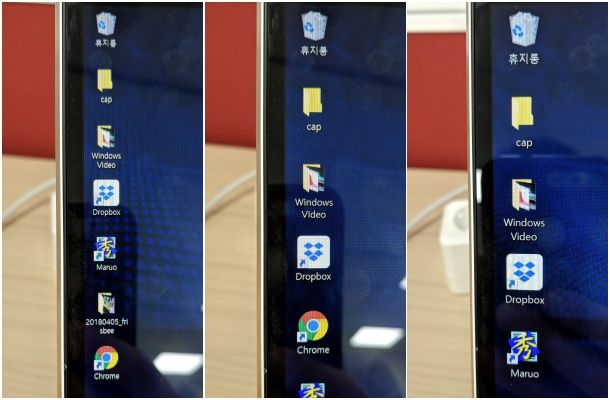
윈도10은 디스플레이 설정의 '배율 및 레이아웃' 항목에서 배율을 조절해 고해상도의 이점을 살릴 수 있다. 예를 들어 풀HD나 2K 해상도 디스플레이는 125%, 4K 디스플레이는 200%로 배율을 설정해 글자나 그림을 보다 선명히 볼 수 있다.
■ 글자는 더 선명하게, 사진은 원래 해상도 그대로
관련기사
- "노트북 4K 디스플레이, 진짜 4K 아니다"2018.04.10
- 4K 미러리스 출시한 캐논 "1인 크리에이터 수요 잡겠다"2018.04.10
- LG전자, CES서 4K UHD 가정용 프로젝터 공개2018.04.10
- “8K VR, 연내 한국에 상륙한다”2018.04.10
윈도10 최신버전(1709)에 적용된 하이DPI 기술은 훨씬 더 지능적이다. 고해상도를 고려하지 않고 만들어진 앱이나 이전 프로그램도 최대한 선명하게 보여준다. 사진이나 그림을 표시할 때는 제 해상도를 모두 살리는 기능도 모두 갖췄다.
단 하이DPI 기술의 이점을 누리리면 앱이나 응용프로그램도 이를 반드시 지원해야 한다. 윈도10에 기본 내장된 프로그램 이외에 어도비 포토샵CC·라이트룸CC 등 그래픽 전문 프로그램들은 하이DPI를 완벽히 지원한다. 그러나 일부 앱에서는 버튼이나 아이콘이 어긋나는 일이 벌어질 수 있다.